今天,小编启动电脑之后,发现位于任务栏的输入法突然不见了,这是怎么回事呢?那么,遇到图标不见了该怎么办?关于这一些问题,一起来看看今天输入法图标不见了的解决方法吧!与小编一样遇到相同问题的网友,可以根据自己遇到的状况进行相应解决方法的操作就可以解决这个问题了!
输入法图标不见了怎么办?
一、仅仅只是输入法切换换Crtl+Shift快捷键切换不了
一般情况来说导致Crtl+Shift快捷键切换不了输入法多数是由于电脑存在病毒或者软件有冲突居多,另外也有设置不当也会导致此类问题的发生。解决办法如下:
首先从最简单的入手,先对电脑进行杀毒,一般目前由于病毒破坏导致的输入法切换不了的发生比较少,不过解决问题前还是需要排除掉,查杀病毒未发现问题,可以检查下输入法的设置是否正常,方法如下:
首先在电脑桌面由下脚任务栏上的输入法图标上点右键选择设置。 然后选择键设置,双击第一个在不同的输入语言之间切换先勾选切换输入语言下面选择左手ALT。取消右边切换键盘布局前的勾。 然后进入中文(简体)输入法 - 输入法/非输入法切换,取消启用按键顺序前的勾。一路都确定后推出设置。 再次进入设置,进入在不同的输入语言之间切换,把右边那个打上勾。确定后退出即可。
一般如此设置下输入法都是可以切换的,有的时候可能是由于电脑开机系统错误,或者存在软件冲突,导致输入法不能切换也时常发生,这种情况可以尝试重新启动电脑来解决,由于发生比较少,当偶尔遇到可以尝试下此方法,另外也可以使用鼠标在右下脚自己选择语言,相对有点麻烦而已。
二、切换输入法不显示当前所处的输入法
这里所说的输入法不见了,多数情况是指:在电脑桌面右下脚任务栏里的输入法图标消失,或者切换输入法不显示当前所处的输入法。
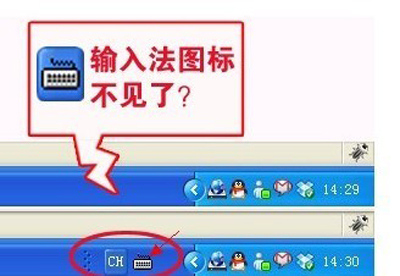
方法一:当出现桌面语言栏图标不见了解决办法也非常简单,只需要在右下脚任务栏空白区域右键鼠标,选择工具,选中语言栏,其前面出现了就表示语言栏可以正常显示了,如下图:
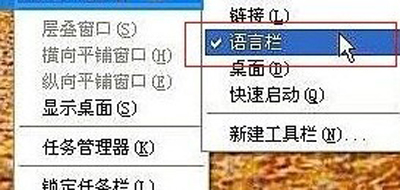
方法二:还可以使用文件高级工具对文字与输入法进行全面设置;
方法如下:首先打开文字服务;
1)单击开始,单击控制面板,然后双击区域和语言选项。
2)在语言选项卡上的文字服务和输入语言下,单击详细信息。
3)在首选项下,单击语言栏。
4)在高级设置里,选择关闭高级文字服务复选框,把里面的钩去掉。如下图:
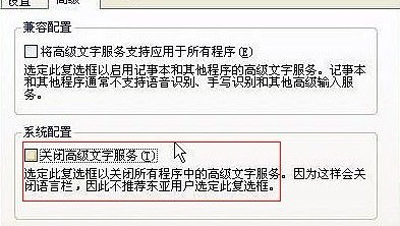
设置语言栏的输入法;
1)单击开始,单击控制面板,然后双击区域和语言选项。
2)在语言选项卡上,在文字服务和输入语言下,单击详细信息。
3)在首选项下,单击语言栏。
4)选择在桌面上显示语言栏复选框。
如果您安装了文字服务,语言栏将自动显示。但是,如果您关闭了语言栏,您可以使用此步骤重新显示它。如果要将语言栏最小化到任务栏,右击任务栏上的语言图标,然后单击设置,选择你要用的输入法添加就是了。
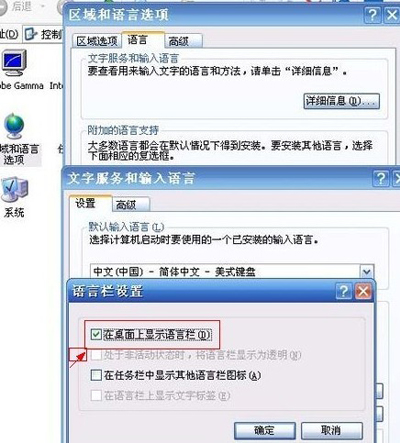
关于输入法切换不了,以及输入法不见了基本的解决办法就这些,如果依然解决不了问题,请思考下是否禁用了某些服务导致的,如禁用了输入法服务导致无法切换输入法等。
禁用了输入法服务
可以使用360开机加速工具去打开,试试,另外如果以上方法都无法解决您电脑的输入法问题,建议使用系统还原,或重新安装系统来终极解决输入法切换不了的问题。
【输入法图标不见了怎么办?】相关文章:
